作業に集中したいのにMacに次々と舞い込む通知が視界と気持ちをかき乱してしまうことはありませんか?
ここでは長年の利用経験で得た小さなコツとシステム設定の裏技を組み合わせ、必要な知らせだけを残して余計なアラートを黙らせる具体的な手順をまとめています。初めてでも画面の案内どおり進むだけでアプリごとの細かな制御や時間帯に応じた自動切り替えを行えるようになり、スムーズな作業が持続します。
読み終える頃には通知に振り回される毎日から解放され、音もバナーも自分らしいリズムで鳴らす落ち着いたMac環境が完成します。まずは最初のステップから試してみませんか。
ステップガイドでMacの通知を思い通りに操る方法

Macで集中したいときに通知を自在にコントロールするには、いくつかの方法があります。
- 通知の整理:システム環境設定の通知セクションでアプリごとにバナー表示やサウンドを見直す
- 集中モードの設定:必要な相手やアプリだけを許可するカスタム集中モードを作成する
- スケジュール活用:深夜や会議時間に集中モードを自動でオンオフする時間割を組む
- 自動化スクリプト:AppleScriptやショートカットでアプリ起動時などに通知を一時オフにするルールを作る
- サードパーティ連携:プログラマー視点で便利なユーティリティ(例:HammerspoonやBetterTouchTool)を導入してさらに効率化
上から順に設定を進めると、不要なバナーや音で集中が途切れにくくなります。次からはそれぞれのステップを具体的に紹介しますので、手順をイメージしながら読み進めてみてください。
プログラマーならではのコツとしては、AppleScriptで細かい切り替え条件を組むと、作業中の通知制御がまるで魔法のようにスムーズになります。
設定アプリでアプリごとの通知を細かく調整する

Macの「設定」アプリでは、アプリごとに通知の見た目や動きをこまかく決められます。例えばバナーのみ表示してサウンドをオフにしたり、バッジアイコンだけ残して通知センターには溜めないようにすることも簡単です。
実際に使ってみると、よく使うチャットやタスク管理アプリだけ音を鳴らして、雑多なアプリはバナーも表示しないように振り分けると集中力がグッと上がります。検索欄でアプリ名を入力すればサッと設定画面を呼び出せるのもプログラマーならではの小技です。
①Dockのシステム設定をクリックする
画面左下のDock内にある歯車アイコンをクリックしてシステム設定を開きます。もしDockが自動的に隠れている場合は、画面左上のAppleメニュー→「システム設定」→「Dockとメニューバー」からアクセスしてください。
②サイドバーから通知を選ぶ
サイドバーには通知を調整できるアプリや機能がズラリと並んでいます。ここを使いこなすと、一度に設定したい項目へサクッとアクセスできます。
画面左上のアップルメニューから「システム設定」をクリックして開きます。
サイドバーにある「通知」をクリックします。アイコンがベルのデザインなので見つけやすいですよ。
サイドバーの下部にアプリや機能の一覧が出てくるので、設定したいものをクリックして選びます。
③一覧から対象アプリをクリックする
画面にはインストール済みのアプリがずらりと表示されています。指でスクロールして探すか、画面上部の検索バーにアプリ名を入力して絞り込むと探しやすくなります。
設定を変更したいアプリが見つかったら、そのアプリ名の行をクリックします。これで該当アプリの通知オプション画面が開きます。
④通知スタイルをバナー・アラート・なしから選ぶ
システム環境設定を開き「通知」に進んで、左側リストからスタイルを変えたいアプリをクリックしてください。
右側に表示される「通知スタイル」からバナー・アラート・なしのいずれかをクリックして選んでください。
バナーは一瞬表示、アラートは消すまで残り、なしは通知がオフになります。
⑤サウンドとプレビューのチェックを好みに合わせて切り替える
システム環境設定から「通知」をクリックし、設定したいアプリを選びます。
「サウンドを再生」のチェックボックスを好みに合わせてオンまたはオフにします。
「プレビューを表示」のプルダウンから常に、ロック解除後のみ、しない、のいずれかを選んで完了です。
メニューバーから全通知をサクッと止める集中モード

作業中に突然通知が飛び込んで集中が切れることありませんか。そんなときに役立つのがmacOSの集中モードです。
メニューバーからワンクリックで全通知をまとめてオフにできるうえ、自分だけの許可リストを登録すれば重要なアプリからの通知だけ受け取ることもできます。さらに、同じApple IDでログインしているiPhoneやiPadにも設定が同期されるので、どの端末でも作業の邪魔をシャットアウトできます。
- 一括でオフ:いきなりの通知音やバナーをまとめて消せる
- 許可リスト登録:大事なアプリや相手だけ通知を許せる
- デバイス同期:Macの設定がiPhoneやiPadにもすぐ反映
①メニューバー右上の日時をクリックする
画面右上にある時計アイコンや日付が表示された部分をポチッとクリックしてください。クリックがうまくいかないときは、カーソルがちゃんとアイコン上にのっているか確かめるとスムーズです。
②コントロールセンター内の集中モードをクリックする
画面右上のコントロールセンターアイコンをマウスでクリックするか、トラックパッドで二本指を上から下にスワイプしてパネルを表示します。開いたリストの中から月のアイコン集中モードを探し、クリックしてください。
③今すぐオンを選ぶ
コントロールセンターを開き、Focusの「おやすみモード」または設定したカスタムFocusを選んだら、「今すぐオン」をクリックして通知をただちにオフにします。
④時間指定ボタンで終了時刻を設定する
Focusモードをずっとオンにしっぱなしにしないように、指定した時刻で自動的にオフにするのが「時間指定」です。仕事の終わりや休憩時間をあらかじめ登録しておくと、うっかり解除忘れを防げます。
画面右上のコントロールセンターアイコンをクリックし、Focusアイコンを押して現在使っているモード名をクリックします。
「オプション」をクリックして「時間指定」をオンにし、終了させたい時刻を一覧から選びます。
日をまたいだスケジュールは設定できないので、深夜作業が続くときは別の方法で解除リマインドを入れると安心です。
⑤再度クリックしてオフに戻す
先ほどと同じスイッチ部分をもう一度クリックすると、青色表示が消えてオフ状態に戻ります。設定一覧に戻って、アイコンがグレーになっているか確認してください。
通知センターからバナーを一括クリアする

通知センターを開くと、画面右上の時刻部分をクリックしてすぐに使えます。バナー通知がたくさん溜まっているときは、それぞれにポインターを合わせず一気に片付けたいですよね。
そこで便利なのが一括クリア機能です。通知センター上部に現れる「すべてクリア」ボタンを押すと、一度に全バナーが消えて画面がスッキリします。プログラミングの集中を邪魔されたくないときでも、瞬時にリセットできるので時間ロスが激減します。
①トラックパッド二本指スワイプで通知センターを開く
トラックパッドの右端に二本指を置いて、画面中央へ向かって軽くスワイプします。
この動きだけで通知センターがサッと開き、受信したメッセージやリマインダーが一覧で確認できます。
逆方向にスワイプすると元の画面に戻るので、作業に集中したいときもすぐに閉じられます。
②通知カード上でOptionキーを押す
通知が表示されたバナーや通知センターのカードにカーソルを合わせ、Optionキーを押し続けながら右上の消去ボタン(×)をクリックしてください。これだけで同じアプリから届いた通知をまとめて一気に消せます。細かくひとつずつ消す手間が省けて気持ちいいですよ。
③×ボタンをクリックして一括消去する
画面右上の時計をクリックするか、トラックパッドの右端から左へスワイプして通知センターを表示します。
通知センター内で各アプリごとの見出し右端にある×を押すと、そのアプリの通知をまとめて消せます。
一度消した通知は戻せないので、重要なものは先に確認してください。
④不要なウィジェットをスクロールして編集をクリックする
外観→ウィジェットを開いたら、登録済みのウィジェットがずらっと並びます。消したいものが見えるまで下にスクロールしてください。
対象のウィジェットにマウスを合わせると「編集」というリンクが表示されます。これをクリックすると詳細設定画面が開きます。
表示された編集画面で内容を消すか、ウィジェット自体を削除する操作を行えば不要な表示が消えます。
⑤完了を押して閉じる
ダイアログの右下にある完了ボタンをクリックします。これで通知設定のウィンドウが閉じられ、変更が即時に保存されます。
通知を味方につけて作業をラクにする応用ワザ

通知をうまく味方につけると大事な連絡を取りこぼさずに集中時間も確保できます。ここでは実際に試して「おっ便利だな」と感じた応用ワザをまとめました。
| 応用ワザ | 役立つシーン |
|---|---|
| VIP連絡先フィルター設定 | 会議中やコーディング中に緊急の連絡だけ受け取りたいとき |
| 時間帯別サイレントスケジュール | 朝の集中タイムや午後のメール確認タイムを自動で切り替えたいとき |
| ショートカットで一括オフ/オン | 休憩前後やミーティング前に通知の切り替えをサクッと済ませたいとき |
| 振り分けアプリ活用 | 複数サービスの通知を色分けして即チェックしたいとき |
ショートカットAppで時間割に合わせて集中モードを自動切替
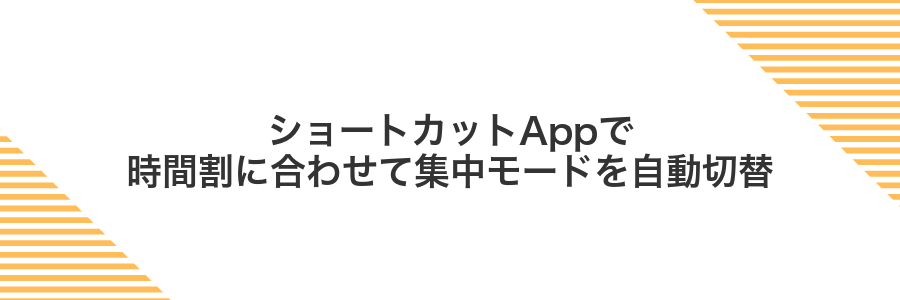
時間割に合わせて集中モードが自動で切り替わると、授業やミーティングの始まりにいちいち設定をいじらなくてもスムーズに集中タイムに入れます。
ショートカットAppを使えば、曜日ごとの予定や時間枠を登録するだけでバックグラウンドで集中モードがオンオフされるので、手動切り替えのわずらわしさがなくなります。
- 時間割にぴったり合わせられる:毎週繰り返す予定も登録できるのでメンテナンスが楽
- 通知の自動制御:集中タイム中だけ通知をシャットアウトするから集中力が途切れない
- 細かいカスタムOK:休憩時間や空きコマも好きな設定を挟み込める
予定が変わりやすい学生や忙しいビジネスパーソンにぴったりの方法です。
ショートカットAppを起動して新規オートメーションを作る
DockやLaunchpadでショートカットAppアイコンをクリックするか、command+spaceでSpotlightを呼び出し「ショートカット」と入力してEnterを押してください。
よく使うならDockにピン留めしておくと次回がもっとスムーズになります。
サイドバーの「オートメーション」をクリックしてください。ここで新しい自動化ルールを作成できます。
もし表示されないときはOSが最新かを確認すると安心です。
画面右上の「+」ボタンをクリックし、「パーソナルオートメーションを作成」を選んでください。これで自分だけの通知操作を組み込めます。
曜日と時刻でトリガーを設定する
画面左上のAppleメニューからシステム設定を選び、サイドバーで集中モードをクリックしてください。
対象の集中モードを選び〈スケジュールまたは自動化〉をクリック。〈追加〉ボタンで曜日にチェックを入れ、開始・終了の時刻を設定し〈完了〉を押します。
曜日の変更やサマータイムに合わせた選び直しを忘れるとスケジュールがずれることがあるので注意してください。
アクションで集中モードをオンにする
ショートカットアプリを起動して「クイックアクション」を新規作成します。アクションの検索欄に「集中モードを設定」と入力し、表示されたものを追加してモードを「集中」に切り替えます。最後に名前を「集中モードON」など分かりやすい名称で保存してください。
システム設定の「キーボード」→「ショートカット」→「サービス」を開き、「一般」セクションにある「集中モードON」を見つけます。好みのキーボードショートカットをクリックして割り当てれば、どの画面からでも一発で集中モードをオンにできます。
AppleScriptで特定アプリの通知を一括オフにする
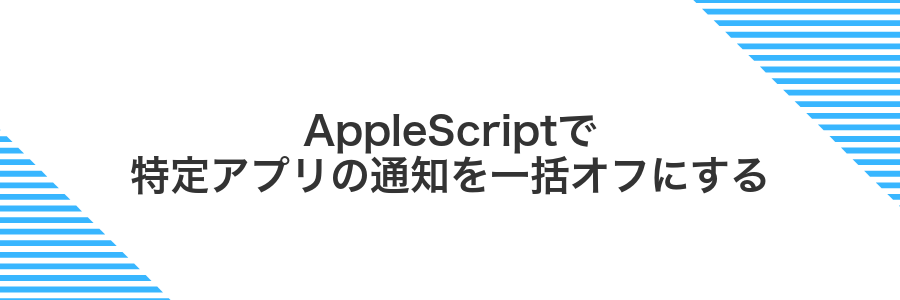
通知をオフにしたいアプリが増えてくると、「システム設定」を何度も開くのは地味に手間になります。AppleScriptを使えば、特定のアプリだけをまとめて通知オフにできるので、クリック連打からいっきに解放されます。
スクリプトを一度用意しておけば、次回からはワンクリックで実行可能です。Automatorやショートカットアプリと組み合わせると、通知管理がもっと気軽にできるようになります。
ScriptEditorを起動してサンプルスクリプトを貼り付ける
まずはLaunchpadかSpotlightで「Script Editor」を探して起動します。Dockに入れておくと次回からワンクリックで呼び出せるようになります。
起動したら、エディタ領域にサンプルスクリプトをまるっとコピペしてください。今回は通知を試すためにdisplay notificationを使った例を用意しました。
貼り付けたらウィンドウ上部の再生ボタン▶をクリックします。デスクトップ右上に通知がポップアップすれば準備完了です。
初回はシステム環境設定の「通知」または「セキュリティとプライバシー」でScript Editorに通知権限を与えるのを忘れずに。
通知をオフにしたいアプリ名を入力する
設定の検索欄に通知をオフにしたいアプリ名を入力すると候補が絞り込まれます。アプリ名の一部だけでも候補が表示されるのでスムーズです。
実行ボタンを押して動作を確認する
画面上部ツールバーの▶マークの実行ボタンをクリックします。キーボードでも、Command+R(macOS)、Ctrl+R(Windows/Linux)で同じ動作を呼び出せます。
ファイルを保存していないと最新の変更が反映されないので注意してください。
アプリケーションフォルダに保存して常用する
Finderを開き、サイドバーの「ダウンロード」をクリックして先ほど取得したアプリ本体(.appファイル)を確認します。
.appファイルをドラッグし、Finderサイドバーの「アプリケーション」フォルダにドロップします。管理者パスワードの入力を求められたら、ログインパスワードを入力してください。
ダウンロードフォルダから直接起動すると通知許可のダイアログが正しく出ず、あとで設定を見失いがちです。
ターミナルで通知音を好きなサウンドに変更する

ターミナルのピンポン音をお好みのサウンドに変えると、長時間のビルドやスクリプト実行が終わったときに、離席中でも気づきやすくなります。自分で録音した効果音や好きなテーマ曲を設定できるので、単調なベル音よりも楽しく確認できます。エンジニアならではの小技として、afplayコマンドで試聴しながら最適なサウンドを選ぶと、驚きも少なくスムーズに設定できます。
ターミナルを開いてdefaultsコマンドを入力する
LaunchpadやSpotlightからTerminalを起動します。SpotlightではCommandキーとスペースキーを同時に押してTerminalと入力しEnterキーを押します。
起動したTerminalに以下のdefaultsコマンドを貼り付けEnterキーを押します。
defaults write com.apple.notificationcenterui bannerTime 5
数字を変えると通知表示時間を好みの秒数にできます。
続けて以下のコマンドでNotificationCenterを再起動し変更を反映させます。
killall NotificationCenter
数秒後に新設定で通知が表示されます。
NotificationCenterを再起動すると一時的に通知が途切れますが数秒で戻ります。
/System/Library/Soundsから好みのaiffファイル名を指定する
Finderで「移動」→「フォルダへ移動」を選んで「/System/Library/Sounds」と入力。好みの.aiffファイル名を見つけたら、ファイル名を正確にコピーしてください。
macOSの保護機能で/Systemライブラリは読み取り専用です。ファイルは編集できないため、サウンドを追加したい場合はコピー先を~/Library/Soundsに変更してください。
killall UserNotificationCenterで設定を反映する
通知設定を変えたあと、UserNotificationCenterをサクッと再起動すると反映が早くなります。再起動なしで試せるので、とてもお手軽です。
LaunchpadやSpotlightから「ターミナル」を探して起動します。プログラマーにとっておなじみの黒い画面が出てきます。
以下のコマンドを入力してEnterを押します。UserNotificationCenterだけが再起動するので、デスクトップが一瞬チラつくだけです。
killall UserNotificationCenter
このコマンドは管理者パスワード不要で実行できます。ただし誤字に注意してください。
通知をテストして音を確認する
Spotlight(画面右上の虫眼鏡)をクリックして「ターミナル」と入力し、Enterキーで起動します。
以下のコマンドをコピーしてターミナルに貼り付け、Enterキーを押します。
osascript -e 'display notification "通知音のテストです" with title "テスト通知"'
実際に音が鳴るので、音量やサウンドの種類が好みかどうかチェックできます。
集中モード(おやすみモード)がオンだと音が鳴らないので、実行前にオフを確認してください。
よくある質問

通知のオンオフはどこで切り替えたらいい?
- 通知のオンオフはどこで切り替えたらいい?
アップルメニューから「システム設定」を開き、サイドバーの「通知」をクリックするとアプリごとの通知設定を確認できます。ここでスイッチをオフにすれば、一括で通知を停止できます。
特定のアプリだけ通知をまとめて後でチェックしたい
- 特定のアプリだけ通知をまとめて後でチェックしたい
「集中モード」を使うと、指定したアプリだけ通知を受け取れます。システム設定>集中モードで新しいモードを作成し、許可するアプリに絞ると後で通知センターでまとめて確認できます。
通知が突然届かなくなったときは?
- 通知が突然届かなくなったときは?
まずはシステム設定>通知で当該アプリのスイッチがオンになっているか確認してください。オンでも届かない場合はMacの再起動や、アプリの再インストールを試してみると復活することがあります。
バッジアイコンの数字を消す方法は?
- バッジアイコンの数字を消す方法は?
システム設定>通知でアプリを選び、「バッジ」をオフにしてください。これでアイコンの数字が表示されなくなり、気になるバッジをスッキリ消せます。
通知が出ないときは?
通知がまったく表示されないとイライラしますよね。実は大きく分けて4つのチェックポイントを押さえれば、ぽんっと元通りに戻ることが多いです。
- 集中モードやおやすみモードが誤ってオンになっていないか確認する
- システム環境設定>通知でアプリごとの通知スタイル(バナーやアラート)が許可されているか確かめる
- アプリの設定画面でも通知権限がオフになっていないかチェックする
- NotificationCenterの再起動をターミナルで試してみる
古いMacでも同じ手順で大丈夫?
古いMacでも通知の基本設定は同じ流れでいけます。ただしmacOS10.14以前だとコントロールセンターがないので、システム環境設定の「通知」から直接操作してください。
経験上、古いマシンではポップアップが頻発すると動作が重く感じることがあるので、通知スタイルをバナーだけに絞ってリソースを節約するとデスクトップの快適さがぐっと上がります。
一部の通知だけ音を消したい?
通知の音を全体でオフにすると見逃しが怖いけど、やっぱりSlackやメールのピコーンだけは静かにしたい。そんなときはアプリごとに「通知の音だけ」オフにできる設定が頼もしいです。
設定アプリの「通知」から対象のアプリを選んで、「通知のサウンドを再生」のチェックを外すだけ。これでバナー表示はそのままに、音だけサイレントにできます。
よく触るアプリならメニューバーのアイコンをControlキー+クリックして直接「通知設定を開く」を選ぶと一発でアクセスできるのもプログラマーならではの小ワザです。
集中モードが自動で解除されない?
集中モードが設定した時間になってもオンのままだと、次の予定に遅れそうでドキドキしますよね。実は「スケジュールや自動化」の設定が思いのほか細かくて、ちょっとした見落としで解除タイミングがすり抜けてしまうことが多いんです。
- システム設定から集中モードを開く:Appleメニュー→システム設定→「集中モード」を選びます。
- 対象の集中モードをクリック:仕事や睡眠など、解除されない方を選びます。
- 「スケジュールまたは自動化」タブを確認:開始条件や終了条件がオンになっているかチェックします。
- 終了時間/場所/Appを再設定:時間指定なら終了時刻を改めて登録、位置情報やApp終了後の設定も必要に応じて追加します。
- ショートカットでバックアップ解除:ショートカットアプリで「時刻が来たら集中モードオフ」を作っておくと、万一の自動化ミスでも安心です。

